Come collegare Xiaomi al PC
Come collegare Xiaomi al PC? Cosa devo fare se mi viene chiesto di eseguire il debug del dispositivo? Come trasferire file da Xiaomi al PC con cavo USB? Questo articolo ti dirà la risposta.
Come collegare redmi note 7 al PC? Cosa devo fare se mi viene chiesto di eseguire il debug del dispositivo? Collegare Xiaomi al PC potrebbe non essere così facile come pensi. Come farlo per garantire la sicurezza dei dati e una connessione veloce? Questo articolo ti dirà la risposta.
Sebbene lo smartphone sia molto comodo, lo spazio di archiviazione del cellulare è dopotutto limitato e spesso abbiamo bisogno di collegare redmi al PC per il trasferimento dei file. Ma per motivi di sicurezza, è sempre necessaria la verifica della sicurezza o il debug del dispositivo. Un funzionamento improprio può anche portare alla perdita di dati, che è spesso molto dolorosa. Quindi come operare non solo può aiutarti a collegare Xiaomi redmi note 7 al PC rapidamente, ma anche a garantire la sicurezza dei dati durante l’operazione. Questo articolo ti darà la risposta dai seguenti tre aspetti, continua a leggere:
1. Trasferire file da xiaomi a PC con cavo USB
Mentre la maggior parte dei metodi ti dice che è necessario utilizzare un cavo USB per la connessione, molti metodi sono sia insicuri che ingombranti da collegare. Pertanto, si consiglia di utilizzare DroidKit, che è efficace tra i molti metodi. È uno strumento di trasferimento dati che può facilmente realizzare da Android a PC, da Android ad Android, da iPhone ad Android, oltre a molte altre funzioni. L’utilizzo di DroidKit può aiutarti a risolvere molti problemi di Xiaomi collegare al PC. I seguenti punti sono i motivi principali per cui ti consiglio di utilizzare DroidKit:
- Supporta la trasmissione da Xiaomi a PC/MAC e può anche trasferire Xiaomi ad altri telefoni Android come Samsung e Huawei.
- È possibile visualizzare in anteprima foto o documenti e organizzare i file in base alla data di creazione, al nome del file o alla dimensione del file.
- Non solo è possibile trasferire foto Xiaomi su PC, ma anche WhatsApp e allegati, contatti, messaggi di testo, ecc. possono essere trasferiti sul tuo PC/Mac con un clic.
- Risolve anche il problema di Xiaomi bloccato in fastboot.
Download Gratis * 100% pulito e sicuro
DroidKit è molto comodo da usare e ti dirò come farlo dopo:
Passaggio 1. Scarica DroidKit sul tuo PC.
Prima di trasferire i file, scarica e installa DroidKit sul tuo PC. Assicurati che la rete sia stabile mentre scarichi e installi DroidKit. Seleziona Gestore Dati > Gestore Dispositivi.

Scegli Gestore Dispositivi
Passaggio 2. Collega Xiaomi al PC.
Dopo aver scaricato e installato correttamente DroidKit sul tuo PC, avvia DroidKit sul tuo computer e seleziona la modalità di gestione dei dati. Quindi fare clic su ”Inizia”.

Fai clic su Inizia per continuare
Passaggio 3. Selezionare il file da trasferire.
Seleziona il tipo di dati che desideri trasferire.
Seleziona le categorie di dati trasferiti
Passaggio 4. Seleziona i file che desideri trasferire.
Dopo aver selezionato i file da trasferire, fare clic su “Al PC”. Se vuoi cercare velocemente il file che ti serve, clicca su ”Cerca”. Se DroidKit non carica il file correttamente, fai clic su ”Aggiorna”. Se desideri aggiungere file dal tuo computer a Xiaomi, fai clic su ”Aggiungi”.
Trasferire foto da Android a PC
Passaggio 5. Trasferimento file riuscito.
Quando il processo di trasferimento è completo, vedrai la pagina di trasferimento completo. Per trovare il file trasferito, fare clic su ”Visualizza i file”. Se desideri trasferire più articoli, fai clic su ”Trasferisci di più”.
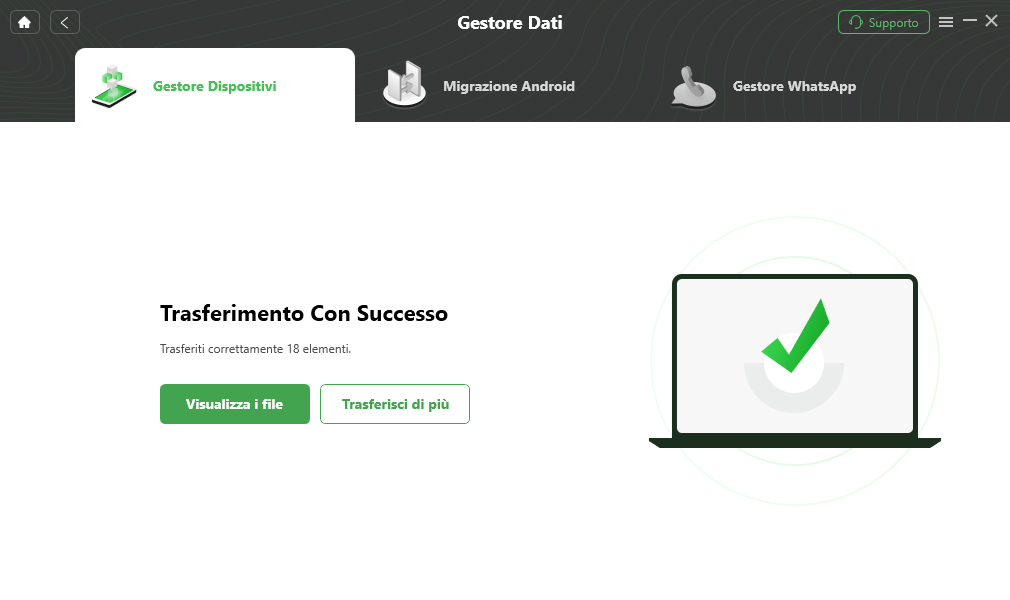
Trasferire con successo
Ogni fase della tua operazione ti fornirà suggerimenti dettagliati per garantire un uso regolare e sicuro. DroidKit deve essere la scelta migliore per collegare Xiaomi al PC con usb.
2. Come collegare xiaomi al PC
Oltre ai metodi sopra menzionati, introdurremo un altro metodo per collegare Xiaomi al PC con usb. Va ricordato che questo metodo ha restrizioni di sistema sul PC quando ci si connette. Versioni di sistema diverse avranno metodi di connessione diversi. Successivamente, ti dirò come farlo:
- Innanzitutto è necessario utilizzare il cavo dati USB originale Xiaomi per la connessione al pc.
- Se il tuo PC è Windows 10 e versioni successive, il sistema installerà automaticamente il driver dopo la connessione riuscita. Ma se il tuo PC è unaversione precedente di Windows, devi scaricarlo manualmente cercando nel sito Web ufficiale di Xiaomi.
- Dopo aver installato il driver, è necessario confermare sul telefono per consentire a collegare Xiaomi al PC, fare clic su “Trasferimento file” e attendere che il pc lo riconosca.
- Una volta connesso, puoi selezionare l’opzione Esplora file per il trasferimento dei file.
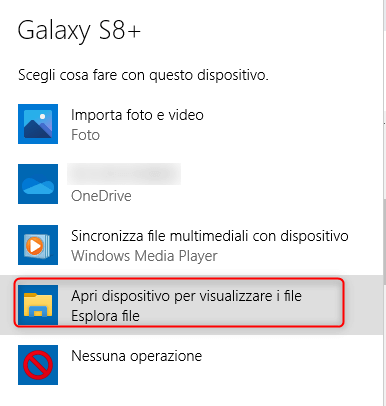
Esplora file con Windows Explorer
3. Aggiorna il USB driver sul PC
Oltre ai due metodi sopra menzionati, puoi anche aggiornare il driver USB sul tuo PC. Ma questo metodo è solo per utenti Windows. È necessario aggiornare tramite Windows poiché in questo modo è più sicuro per l’utente. Nello specifico come aggiornare il USB driver sul PC, puoi seguire i passaggi che ho descritto:
- Per prima cosa devi cercare ”Gestione dispositivi” nella casella di ricerca sulla barra delle applicazioni.
- Quando arrivi all’opzione Gestione dispositivi, dovresti selezionare una categoria e fare clic sulla categoria che deve essere aggiornata.
- A questo punto, dovresti selezionare ”Cerca automaticamente gli aggiornamenti” e selezionare il driver che devi aggiornare.
- Se non trovi il nuovo driver, puoi andare sul sito ufficiale di Xiaomi per trovare la soluzione.
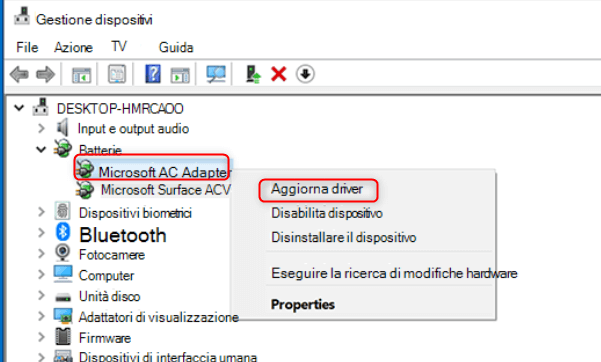
Aggiorna il USB driver sul PC
Conclusione
I metodi di cui sopra possono aiutarti a collegare Xiaomi al PC in modo sicuro ed efficiente. Puoi scegliere il metodo più adatto a te. Il secondo e il terzo metodo introdotti in questo articolo sono rivolti principalmente agli utenti che utilizzano sistemi Windows, ma se utilizzi DroidKit, non ci saranno problemi di questo tipo. DroidKit può aiutarti a collegare Xiaomi al PC o Mac rapidamente e allo stesso tempo può trasferire con un clic. Si consiglia vivamente di scaricare uno strumento di connessione così buono. Quando scegli DroidKit, scegli un aiutante di alta qualità per il lavoro e la vita. Vieni a scaricarlo!
Download Gratis * 100% pulito e sicuro
Domande relative al prodotto? Contatta il nostro team di supporto per ottenere una soluzione rapida >

